新手入门 | TIA 博途软件界面的介绍
吴翠萍
发布于2020-08-25 15:50
65
2
标签:西门子PLC,博途软件
 【点击领取】三菱案例 | 西门子案例 | 电工手册 | 工具箱 软件
【点击领取】三菱案例 | 西门子案例 | 电工手册 | 工具箱 软件
 【点击获取】三菱PLC例程117个|西门子PLC例程777个
【点击获取】三菱PLC例程117个|西门子PLC例程777个
 【点击下载】2020新电工仿真软件
【点击下载】2020新电工仿真软件
在前面的文章中给大家介绍了TIA 博途软件的安装包等介绍,这次小编给大家介绍一下TIA 博途软件的界面。
你知道吗,在博途软件的自动化项目任务的创建中,我们可以使用portal视图和项目视图。Portal视图是面向任务的视图,而项目视图是项目各组件以及相关工作区和编辑器的视图。当我们把软件安装好之后,双击TIA博途软件图标,就可以打开portal视图界面。
在这个portal界面中包括有几个部分,任务选项、任务选项对应的操作、操作选择面板和切换到项目视图按钮,如下图所示。
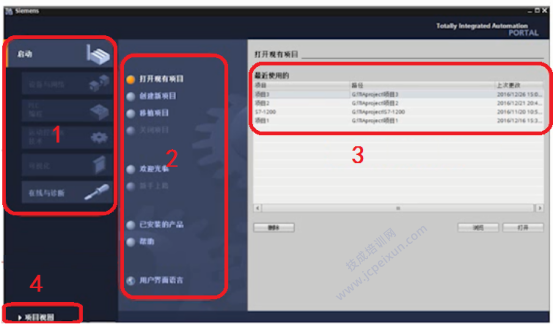
1、任务选项
任务选项中为各个任务区提供了基本功能,在portal视图中提供的任务选项还取决于我们所安装的软件产品哦。
2、任务选项对应的操作项
这里提供了对所选任务可使用的操作,包括打开现有项目,创建新项目等操作。
3、操作选择面板
根据所选择的任务操作项,会出现不同的内容。如果我们在2中选择的是打开现有项目的操作,那么这里就会出现近使用的项目,可以进行打开项目。
4、切换到项目视图按钮
通过该按钮,可以将当前的protal视图界面切换成项目视图界面。
项目视图是面向项目的视图,比如说我们要设计PLC程序,或设计触摸屏的画面,这些都属于面对项目的操作,我们都是在项目视图中进行和完成的。在项目视图中又包括有:菜单和工具栏、项目树、详细视图、任务卡、工作区、巡视窗口。
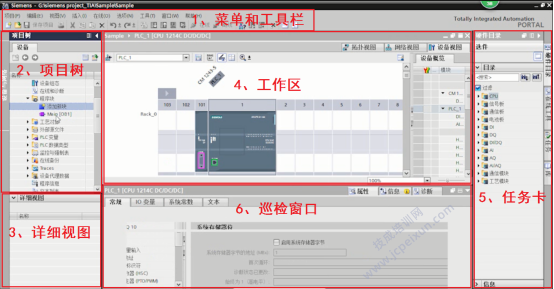
1、菜单和工具栏
跟所有的其他软件一样,都有菜单和工具栏,可以选择特地的功能进行使用。
2、项目树
在项目树中,可以访问所有的设备和项目数据,添加新的设备,打开出来项目数据编辑器等。比如说我们添加好一个CPU之后,可以在这里选择添加块操作、添加变量操作等。我们可以认为这是一个导航栏,我们需要使用的时候打开就可以切换到对应的操作界面。
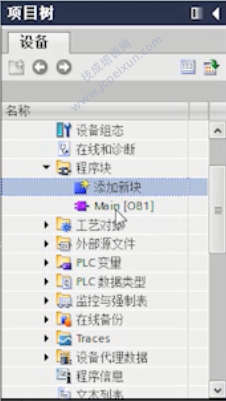
3、详细视图
详细视图中是显示项目树中所选对象的特定内容,比如说我们选择了PLC变量中的默认变量,那么这里就会出现默认变量中的所有变量。我们在选择变量的时候,就可以直接在这里进行选择。
4、工作区
如果我们打开的是设备视图,在工作区中就可以对设备进行组态及参数的设置,如果打开的是程序块,那么在工作区就可以进行程序的编写,如果打开的是变量表,在工作区可以对变量表进行定义。
5、任务卡
在任务卡中可以切换硬件目录、在线工具、任务、库等操作界面。比如我们在硬件组态的时候,可以在硬件目录中选择所需的硬件。
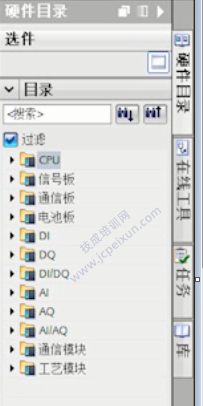
6、巡视窗口
巡视窗口的使用是很重要的,因为CPU和各种扩展模块的参数设置,都是在这个窗口设置完成的。在这其中包括属性、信息和诊断这三部分。属性中是用于显示和修改选项中的对象的属性,主要是各种参数的设置,包括IO变量设置、IP地址设置、时钟设置等。信息中是显示编译信息,诊断中是显示系统诊断时间和组态的报警事件。其中属性中的内容比较多,大家可以自己打开软件进去看看详细的功能,这里不做更多的介绍。
以上就是TIA 博途软件界面的介绍,我们要使用任何一款软件,首先都要先熟悉软件的界面,然后才是对软件的具体使用。TIA 博途软件是比STEP 7 MicroWIN及SMART软件等都要复杂的一款软件,大家要想学会博途软件的使用,还是要一步一步来哦~
(技成培训网原创,作者:蔡慧荥,未经授权不得转载,违者必究)

技成培训
微信公众号:jcpeixun
|

技成电工课堂
微信公众号:jcdgkt
|
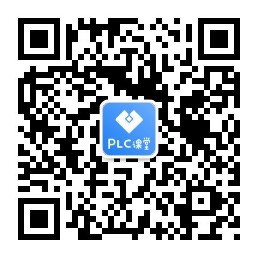
技成PLC课堂
微信公众号:jc-plc
|